ps4手柄 电脑蓝牙 ps4手柄无线连接电脑方法
在如今智能科技日益发达的时代,PS4手柄不再只是用来玩游戏的工具,它还可以通过蓝牙连接到电脑上,让玩家们在电脑上也能尽情享受游戏的乐趣,而PS4手柄无线连接电脑的方法也并不复杂,只需按照一定的步骤操作,就可以轻松实现。在这篇文章中我们将为大家详细介绍PS4手柄通过蓝牙无线连接电脑的方法,让您轻松享受游戏带来的乐趣。
步骤如下:
1.首先,电脑需要支持蓝牙,可以从任务栏看有没有蓝牙图标。也可以从,任务栏左下角打开Windows→打开设置→蓝牙和其他设备。要是有蓝牙开关则表示可以使用蓝牙



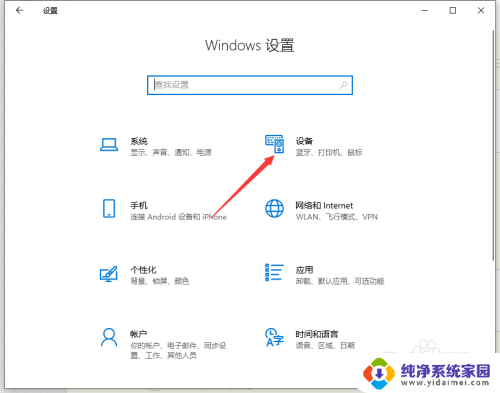
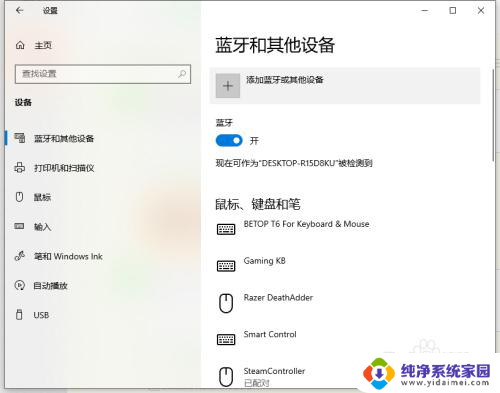
2.ps4手柄,首先要进入配对模式。进入方式为:长按share键不松手,同时在长按ps键不松手5秒钟。直到手柄灯快闪。注意是“快闪”不是呼吸。
要是呼吸状态,则放置半分钟等手柄关机,之后再重试

3.手柄灯快闪则进入配对模式。此时打开蓝牙菜单并打开第一项“蓝牙”

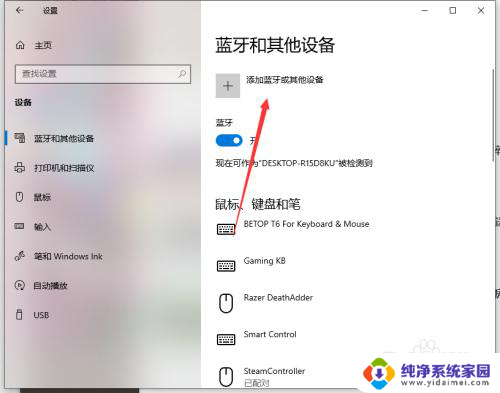
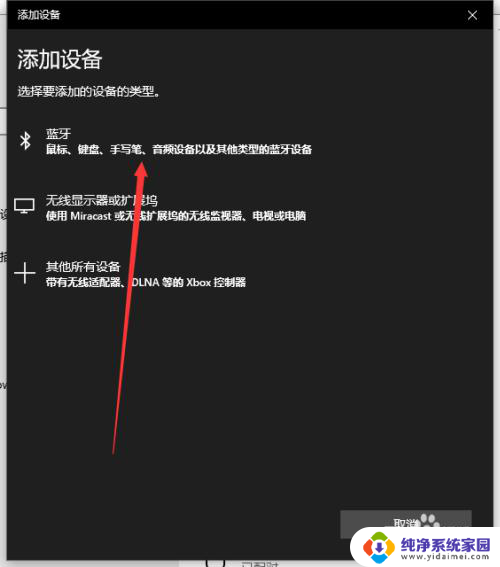
4.目录中有“wireless control”的图标,则点击链接。连接成功后手柄灯常亮。表示连接成功

以上是有关如何将PS4手柄连接到电脑的全部内容,如果你也遇到了同样的情况,赶快参照我的方法来解决吧,希望对大家有所帮助。















